RStudio:R语言的高效开发环境实战指南
R语言是一种用于统计分析、图形表示和报告的编程语言和软件环境。自从1990年代初由Ross Ihaka和Robert Gentleman在新西兰奥克兰大学创建以来,R语言因其灵活性和强大的社区支持而迅速流行于数据科学领域。R语言的语法结构类似于S语言,但其主要优势在于其高度的可扩展性,用户可以安装各种包(packages)以扩展R语言的功能。RStudio是一款流行的开源集成开发环境(IDE),专
简介:RStudio是一款专为R语言设计的集成开发环境,支持统计分析、数据挖掘等应用。它提供了源代码编辑器、工作区管理、项目管理、调试工具、图形窗口、版本控制集成、Markdown支持、扩展性、协作与分享、持续集成等多种功能。本指南将通过实战操作,帮助用户熟悉并掌握RStudio的各项特性,提升数据处理与分析效率。 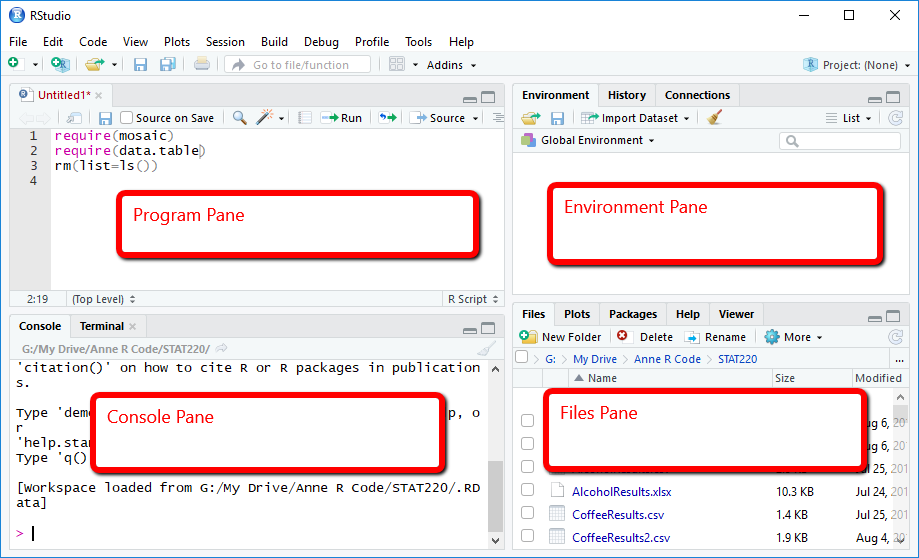
1. R语言及RStudio简介
R语言简介
R语言是一种用于统计分析、图形表示和报告的编程语言和软件环境。自从1990年代初由Ross Ihaka和Robert Gentleman在新西兰奥克兰大学创建以来,R语言因其灵活性和强大的社区支持而迅速流行于数据科学领域。R语言的语法结构类似于S语言,但其主要优势在于其高度的可扩展性,用户可以安装各种包(packages)以扩展R语言的功能。
RStudio简介
RStudio是一款流行的开源集成开发环境(IDE),专门用于R语言的开发。它的设计目标是提供一个更高效、更便捷的界面来使用R语言进行数据分析、图形表示和报告制作。RStudio不仅简化了R语言的脚本编写过程,还支持项目管理、版本控制、与外部软件接口等多种功能,极大地提高了R用户的开发效率和体验。
R与RStudio的关系
将R语言和RStudio的关系比喻为“驾驶员与汽车”是恰当的。R语言提供了强大的引擎和运行机制,而RStudio则提供了人性化的仪表盘和控制系统,使得驾驶(编程)更加安全、舒适和高效。通过RStudio,用户可以更容易地访问R的各种功能,同时享受现代化IDE带来的便利,如代码高亮、自动完成、版本控制集成等。无论是初学者还是资深的数据科学家,都能在RStudio中找到适合自己的工作方式。
2. RStudio源代码编辑器使用
2.1 基本编辑功能
2.1.1 文本编辑与代码高亮
在RStudio中进行文本编辑是数据分析工作中最基本也是最常用的功能之一。代码高亮是源代码编辑器的一个重要特性,它能根据代码的类型和上下文背景,将特定的语法结构用不同的颜色或样式标示出来,以提升代码的可读性。
使用RStudio进行文本编辑时,可以通过点击菜单栏的 File -> New File -> R Script 来创建一个新的R脚本。在脚本编辑区域中输入R代码,例如:
# 这是一个示例函数
example_function <- function(x) {
result <- x^2
return(result)
}
上述代码中,注释部分以 # 开头,RStudio会将其标示为绿色;字符串常量被标示为红色;函数名 example_function 和 function 保留字则以蓝色显示,从而使得代码结构一目了然。
2.1.2 代码折叠与多文件管理
代码折叠可以隐藏部分代码块,只显示代码块的标题行,这有助于简化代码的视图,使得用户可以专注于当前正在编写的或需要检查的部分。在RStudio中,可以通过点击代码行号左侧的折叠按钮来折叠代码块。
多文件管理是开发者在进行项目开发时经常需要操作的一个功能。RStudio支持同时打开多个编辑窗口,你可以通过 File -> Open File... 来打开多个R脚本或其他文件,并通过切换标签页来管理这些文件。在窗口底部的状态栏上,你可以看到当前打开的所有文件,并点击它们以进行快速切换。
2.2 高级编辑特性
2.2.1 代码补全与自动完成
RStudio提供了强大的代码补全功能,以提高编写代码的效率。当输入R代码的一部分时,例如输入 data. ,RStudio会显示一个下拉框,其中包含所有以 data. 开头的有效函数和对象名称,允许用户快速选择所需的函数或对象。
代码自动完成功能可以通过 Tab 键触发,前提是补全提示已经弹出。例如,输入 summary( 后,RStudio会自动弹出相关的函数提示,此时按下 Tab 键即可自动完成函数名,然后可以继续输入函数参数。
2.2.2 代码片段与模板
代码片段是指可重用的代码块,它们可以快速插入到编辑器中,以提高编码效率。RStudio允许用户自定义代码片段,也可以通过安装插件来引入更多的代码片段模板。
例如,用户可以通过 Tools -> Global Options -> Code -> Edit snippets... 来编辑和添加自定义的代码片段。一旦创建了代码片段,就可以通过特定的触发词和 Tab 键来快速插入。
2.3 版本控制集成
2.3.1 Git与SVN集成操作
RStudio原生支持Git和SVN版本控制系统的集成。这意味着开发者可以在RStudio内部直接进行版本控制操作,如提交(commit)、拉取(pull)、推送(push)等。
要使用Git集成,首先需要在RStudio中配置Git。在 Tools -> Global Options -> Git/SVN 中,设置Git的安装路径,并选择是否在未来的RStudio会话中自动启用Git。完成配置后,在项目目录中右键选择 New Project... -> Version Control -> Git ,然后输入项目的Git仓库URL进行克隆。
2.3.2 项目版本历史查看
项目版本历史是跟踪代码变更和协作的重要工具。在RStudio中,可以通过 History 面板来查看项目的提交历史。点击 History 面板中的提交记录,可以查看该次提交的详细变更。
此外,可以使用RStudio内置的 diff 工具来直观比较不同提交之间的差异。在 History 面板中选择两个提交记录,右键选择 Compare ,RStudio将显示这两个提交之间的差异,方便开发者理解和审查代码变更。
上述内容展示了RStudio源代码编辑器的基本和高级编辑功能,以及版本控制的集成操作。这些功能为R语言开发提供了一个高效、便利的编码环境。在后续章节中,我们将进一步探讨RStudio在工作区管理、项目管理以及高级应用与集成方面的深度使用技巧。
3. RStudio工作区管理技巧
在第三章中,我们将探讨如何在RStudio中管理你的工作区,以提高生产效率和数据处理能力。我们将从查看和管理变量环境、回顾和重用命令历史开始,然后深入到文件系统和项目的浏览与管理,最后设置构建和运行环境。
3.1 环境与历史记录
3.1.1 变量环境的查看与管理
在数据分析和统计建模中,对数据集的操作会产生大量的变量和对象。掌握如何管理和查看这些环境中的内容是至关重要的。RStudio为此提供了几个工具:
-
环境窗口(Environment tab) :在这里,你可以查看当前R会话中的所有对象以及它们的类和大小。你也可以通过这个窗口直接删除不需要的对象,节省内存。
-
全局环境 :全局环境是一个变量存储区,其中包含了所有用户定义的对象。你可以使用
ls()函数列出环境中的对象,使用rm()函数删除对象。 -
工作空间管理 :使用
save.image()和load()函数,你可以在RStudio中保存和加载你的工作空间。这样可以方便地继续之前的工作,或者备份你的工作。 -
包管理 :使用
library()和detach()函数管理加载的包。注意,这些包的依赖关系和库的路径也可以在RStudio的“Packages”选项卡中进行管理。
3.1.2 命令历史的回顾与重用
RStudio允许你回顾和重用之前的命令,从而提高你的工作效率:
-
历史窗口(History tab) :你可以在这里查看之前执行过的所有R命令。单击命令,可将其自动填充到控制台中,方便你修改后重新运行。
-
快捷键 :
Up和Down键可以滚动查看命令历史,Ctrl + Enter可以执行选中的命令。 -
命令保存与加载 :使用
savehistory()和loadhistory()函数,你可以将命令历史保存到文件中,并在之后的R会话中加载它。
通过以上方法,你可以确保你的数据处理工作流是高效和可复现的。接下来,我们将讨论如何管理项目中的文件和文件系统。
3.2 文件与项目浏览
3.2.1 文件系统导航与管理
RStudio中的文件浏览功能可以帮助你快速访问项目内的文件和目录。通过“Files tab”,你可以浏览当前工作区的文件系统,创建新文件夹,上传文件,或者预览文件内容。
-
文件浏览 :直接在RStudio界面中浏览和管理你的数据文件和项目资源文件,而无需离开编辑器。
-
文件操作 :包括创建、删除、移动和重命名文件和文件夹,所有这些功能都可以通过图形用户界面来完成。
-
文件预览 :通过RStudio,你可以直接预览文本文件、图片和其他格式的文件内容,而无需打开其他软件。
3.2.2 项目内文件的操作与管理
对于项目中的文件,RStudio提供了进一步的管理功能:
-
项目文件管理 :你可以在RStudio的项目视图中管理R脚本,数据文件,以及其他资源文件。这对于组织和维护大型项目尤为重要。
-
版本控制集成 :在项目中使用Git或SVN,可以帮助你跟踪文件的更改历史,管理不同的版本。
-
文件比较 :当需要比较两个文件的差异时,RStudio提供了一个内置的比较工具。
3.3 构建与运行环境设置
3.3.1 R包管理与安装
R包是R语言强大功能的核心,RStudio为此提供了便捷的管理界面:
-
包管理器(Packages tab) :你可以在这里安装、更新和管理R包。这个界面显示了已安装包的版本,并提供了更新的选项。
-
命令行安装 :虽然RStudio的图形界面非常方便,但了解如何在控制台中使用
install.packages()和update.packages()进行包的安装和更新也是必要的。
3.3.2 构建工具与运行配置
在进行复杂的项目开发时,使用构建工具和配置运行环境是必须的:
-
构建工具 :RStudio支持多种构建工具,如
devtools,roxygen2和testthat,这些工具可以帮助你更高效地开发R包,自动化文档生成,以及单元测试。 -
运行配置 :你可以在RStudio中配置不同的运行环境,例如不同的R版本或者运行参数,这有助于你控制开发和生产环境。
在本章节中,我们深入探讨了RStudio在工作区管理方面的技巧,从环境和历史记录到文件和项目的操作,再到构建和运行环境的设置。掌握了这些技巧,相信你的RStudio使用体验将更加流畅和高效。接下来的第四章将介绍RStudio的项目管理功能,进一步提升你的项目开发流程。
4. RStudio项目管理功能
在数据分析和统计编程领域,R语言已经是不可或缺的工具。而RStudio作为R语言的首选集成开发环境(IDE),其项目管理功能是提高工作效率和保持工作质量的关键。让我们深入了解RStudio的项目管理功能。
4.1 项目文件的组织与管理
4.1.1 项目文件的结构化设计
在数据科学项目中,合理的文件结构对于保持代码的可维护性和可复用性至关重要。RStudio通过其项目管理功能支持这一点。
RStudio项目本质上是一个包含特定结构的目录。这种结构包括:
- R脚本和数据文件
- 项目相关文档(例如报告、模型、图表等)
- 项目特有的配置文件
这些文件和目录共同构成了项目的基础,让数据科学家能够组织他们的工作流程,以及明确数据、代码和文档之间的关系。
代码块示例 :
# 创建一个新的RStudio项目
# 这个命令将在当前工作目录创建一个新项目
# 执行这个命令后,RStudio会自动识别为项目根目录
# 项目中的相关文件和目录都会被组织在内
project_dir <- "MyRProject"
dir.create(project_dir)
setwd(project_dir)
4.1.2 版本控制与代码共享
版本控制是项目管理的关键组成部分,可以跟踪和管理代码变更历史。RStudio集成了Git和SVN这样的版本控制系统,大大简化了代码版本控制的过程。
- Git和SVN集成可以自动处理版本号。
- 通过RStudio界面,用户可以提交代码到仓库、检出文件和分支,无需使用命令行。
- 多人协作时,版本控制系统可以帮助整合不同人的工作,减少冲突。
mermaid流程图示例 :
graph LR
A[开始] --> B[创建RStudio项目]
B --> C[初始化Git仓库]
C --> D[提交初始版本]
D --> E[进行代码更改]
E --> F[提交更改]
F --> G[团队协作]
G --> H[解决合并冲突]
H --> I[发布最终版本]
4.2 项目工作流程优化
4.2.1 工作流自动化工具
工作流自动化是现代数据科学实践中的重要部分,RStudio通过其扩展包和工具支持自动化多个步骤:
- 使用
Makefile或drake包来定义项目依赖关系。 - 利用
targets包来自动化重复的数据处理和分析任务。 - 使用R Markdown文档和
knitr包来自动生成报告。
代码块示例 :
# 使用drake包创建一个Makefile来管理项目依赖关系
# drake将自动检测哪个任务需要更新
drake_plan(
data_cleaning = {
raw_data <- read_csv("raw_data.csv")
cleaned_data <- clean_data(raw_data)
},
model_fitting = {
model <- lm(y ~ x, data = cleaned_data)
},
report_generation = {
rmarkdown::render("report.Rmd")
}
)
4.2.2 项目间的数据共享与整合
数据科学项目经常需要整合来自不同来源和格式的数据。RStudio提供数据导入、转换、整合的一系列工具,同时借助于R语言强大的数据处理包,如 dplyr 和 tidyr ,可以高效地在项目间共享和整合数据。
代码块示例 :
# 使用tidyverse包处理数据整合
library(tidyverse)
# 加载两个数据集
df1 <- read_csv("data1.csv")
df2 <- read_csv("data2.csv")
# 使用join函数合并数据集
combined_df <- df1 %>% left_join(df2, by = "common_column")
4.3 项目协作与发布
4.3.1 团队协作的项目管理
数据科学项目往往需要团队协作完成。RStudio提供了团队协作的必要工具,如:
- 多用户实时编辑和代码审查
- 代码共享和权限管理
- 项目文档的共同编辑
利用这些功能,团队可以更好地协同工作,提高工作效率。
4.3.2 项目的打包与发布流程
完成项目后,数据科学家经常需要将其打包发布,供其他团队成员或其他团队使用。RStudio支持多种项目打包形式,包括:
- R包形式发布
- Shiny应用部署
- R Markdown报告的发布
代码块示例 :
# 将一个R脚本打包为R包
usethis::create_package(path = "MyPackage")
# 开发完成之后,使用devtools构建和检查R包
devtools::document()
devtools::build()
总结
本章详细介绍了RStudio在项目管理方面的强大功能。从项目文件的结构化设计和版本控制,到工作流程的自动化和优化,再到团队协作和项目发布,RStudio提供了全面的工具集,以支持高效的数据科学项目开发和管理。
在下一章中,我们将进一步深入探讨RStudio的高级应用,包括调试工具的使用、与持续集成工具的集成以及R Markdown的动态报告生成和分享技巧,来提升你的数据科学生产力。
5. RStudio高级应用与集成
5.1 RStudio的调试工具应用
调试是开发过程中不可或缺的一个环节,RStudio提供了强大的调试工具,可以帮助开发者快速定位代码中的错误并修复。
5.1.1 调试器的基本使用
RStudio的调试器提供了丰富的功能,比如设置断点、单步执行、查看变量值等。启动调试器最简单的方式是在需要停止的代码行号旁点击,或在该行代码前点击行号旁边的空白处。
# 示例代码,需要设置断点
example_function <- function(x) {
y <- x * 2
z <- y + 10
return(z)
}
example_function(5)
在上述代码中,假设我们要检查变量 y 和 z 的值,我们可以在第4行和第5行分别设置断点。调试器启动后,程序将在断点处暂停执行,此时可以在下方的”Environment”面板中查看变量的值。
5.1.2 断点调试与步进控制
在调试过程中,步进控制(Step Into, Step Over, Step Out)是非常有用的功能。通过这些操作,开发者可以逐行执行代码或跳过函数调用,从而更精细地控制程序的执行流程。
- Step Into:进入当前行调用的函数内部执行。
- Step Over:执行当前行代码,如果是函数调用则不进入函数内部。
- Step Out:跳出当前函数,继续执行直到该函数返回。
在RStudio的调试器中,这些控制按钮位于顶部调试工具栏中,它们的快捷键分别为 F11 , F10 , 和 Shift + F11 。
5.2 RStudio的图形窗口交互式操作
RStudio的图形窗口支持交互式操作,使得数据可视化更为直观和便捷。
5.2.1 交互式绘图工具的使用
通过RStudio内置的绘图窗口,用户可以交互式地操作图形。例如,可以缩放和移动图表,甚至可以查看特定数据点的详细信息。此外,还可以保存和导出创建的图形。
5.2.2 高级图形定制与保存
R语言提供了ggplot2包,用于创建复杂且美观的图形。RStudio中可以使用ggplot2包,并利用其功能对图形进行高级定制。完成后,可以使用RStudio的导出功能,选择需要的格式和分辨率来保存图形。
5.3 RStudio版本控制集成使用
版本控制是软件开发中用于追踪和管理源代码变更的系统,RStudio与Git和SVN等工具的集成提供了强大的版本控制功能。
5.3.1 Git/SVN集成的高级应用
RStudio使得在项目中使用Git或SVN变得更加容易。它提供了版本控制界面,可以在其中进行提交、查看日志、创建分支等操作。更高级的应用包括代码合并、处理冲突,以及与远程仓库的交互。
5.3.2 代码合并与冲突解决
当多个开发者同时对同一项目进行修改时,合并代码是一个常见需求。RStudio会尝试自动合并文件,但有时仍需手动解决冲突。RStudio为解决冲突提供了工具,可以直观地比较不同版本的代码,并选择要保留的更改。
5.4 RStudio与持续集成工具集成
持续集成(CI)和持续部署(CD)是现代软件开发流程的关键环节,RStudio可以与CI/CD工具如Jenkins、Travis CI等集成。
5.4.1 CI/CD工具的集成配置
要将RStudio项目与CI/CD工具集成,需要配置相应的脚本和环境,使得每次代码提交后自动触发构建和测试流程。
5.4.2 自动化测试与部署
自动化测试确保新的代码更改不会破坏现有的功能,而自动化部署则将新的更改快速部署到生产环境。在RStudio中,可以通过配置CI/CD工具和相关的脚本来实现这些自动化流程。
5.5 R Markdown与HTML的结合使用
R Markdown结合了Markdown和R的优势,允许用户在一份文档中嵌入代码,执行代码并展示结果,非常适合制作可重复的报告。
5.5.1 R Markdown文档编写与格式化
R Markdown文档以 .Rmd 文件存在,可以包含文本、代码块、图像、表格等多种元素。通过简单的标记语法,可以格式化文档内容,使其既美观又易于理解。
5.5.2 动态报告生成与分享
R Markdown的一个突出特点是可以生成动态报告,这些报告会将代码执行结果嵌入到文档中。生成的报告可以是多种格式,如HTML、PDF或Word文档。分享报告时,只需通过电子邮件或网络分享生成的报告文件即可。
通过这些高级功能的使用,RStudio能够提升开发效率,优化工作流程,并加强报告的可交互性和分享性。随着不断深入使用,开发者可以进一步探索RStudio提供的其他高级特性,以实现更高效和专业的数据科学实践。
简介:RStudio是一款专为R语言设计的集成开发环境,支持统计分析、数据挖掘等应用。它提供了源代码编辑器、工作区管理、项目管理、调试工具、图形窗口、版本控制集成、Markdown支持、扩展性、协作与分享、持续集成等多种功能。本指南将通过实战操作,帮助用户熟悉并掌握RStudio的各项特性,提升数据处理与分析效率。
更多推荐
 已为社区贡献2条内容
已为社区贡献2条内容









所有评论(0)